win10待机怎么远程唤醒
来源:系统家园
时间:2024-01-09 17:15:56 169浏览 收藏
本篇文章给大家分享《win10待机怎么远程唤醒》,覆盖了文章的常见基础知识,其实一个语言的全部知识点一篇文章是不可能说完的,但希望通过这些问题,让读者对自己的掌握程度有一定的认识(B 数),从而弥补自己的不足,更好的掌握它。
其实win10系统待机睡眠时,可以使用远程唤醒功能等,不需要去触碰其电脑,也能够很方便的进行使用,但是很多的用户们并不知道该怎么去使用,快来看看详细的教程吧~
win10待机怎么远程唤醒:
1、在控制面板中找到“设备管理器”选项,进入设置。
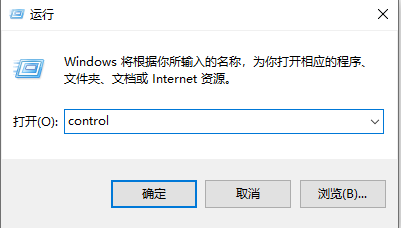
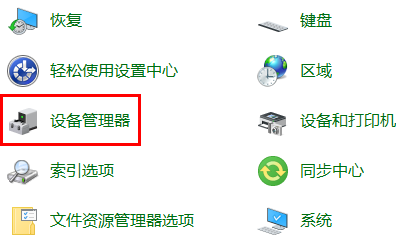
2、找到“网络适配器”展开,右键其中的选项,选择“属性”打开。
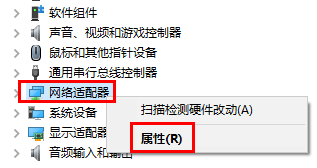
3、在“电源管理”设置中,将出现的三项都勾选上。
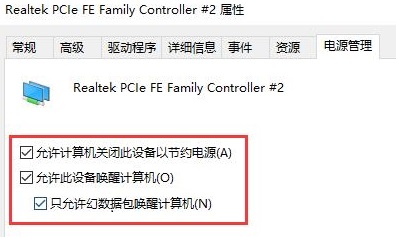
4、然后再从控制面板中打开“电源选项”,进入设置。
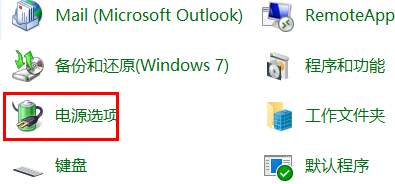
5、然后在左侧栏目中找到“选择电源按钮的功能”进入设置。
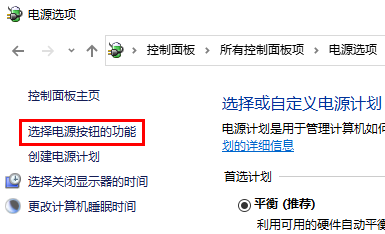
6、点击选择“更改当前不可用的设置”。
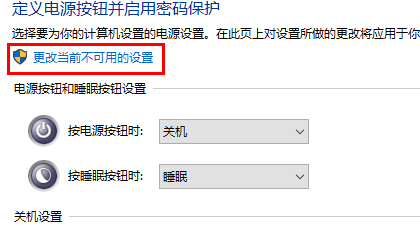
7、然后在下面出现的选项中,将“快速启动”取消勾选就行了。设置完成后,我能够就能够使用局域网进行远程唤醒了。
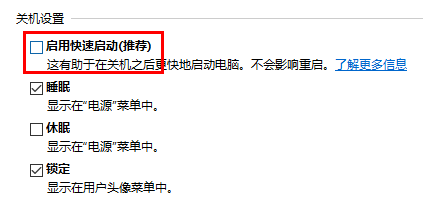
今天带大家了解了的相关知识,希望对你有所帮助;关于文章的技术知识我们会一点点深入介绍,欢迎大家关注golang学习网公众号,一起学习编程~
声明:本文转载于:系统家园 如有侵犯,请联系study_golang@163.com删除
相关阅读
更多>
-
501 收藏
-
501 收藏
-
501 收藏
-
501 收藏
-
501 收藏
最新阅读
更多>
-
351 收藏
-
132 收藏
-
247 收藏
-
366 收藏
-
334 收藏
-
291 收藏
-
228 收藏
-
449 收藏
-
157 收藏
-
326 收藏
-
500 收藏
-
215 收藏
课程推荐
更多>
-

- 前端进阶之JavaScript设计模式
- 设计模式是开发人员在软件开发过程中面临一般问题时的解决方案,代表了最佳的实践。本课程的主打内容包括JS常见设计模式以及具体应用场景,打造一站式知识长龙服务,适合有JS基础的同学学习。
- 立即学习 543次学习
-

- GO语言核心编程课程
- 本课程采用真实案例,全面具体可落地,从理论到实践,一步一步将GO核心编程技术、编程思想、底层实现融会贯通,使学习者贴近时代脉搏,做IT互联网时代的弄潮儿。
- 立即学习 516次学习
-

- 简单聊聊mysql8与网络通信
- 如有问题加微信:Le-studyg;在课程中,我们将首先介绍MySQL8的新特性,包括性能优化、安全增强、新数据类型等,帮助学生快速熟悉MySQL8的最新功能。接着,我们将深入解析MySQL的网络通信机制,包括协议、连接管理、数据传输等,让
- 立即学习 500次学习
-

- JavaScript正则表达式基础与实战
- 在任何一门编程语言中,正则表达式,都是一项重要的知识,它提供了高效的字符串匹配与捕获机制,可以极大的简化程序设计。
- 立即学习 487次学习
-

- 从零制作响应式网站—Grid布局
- 本系列教程将展示从零制作一个假想的网络科技公司官网,分为导航,轮播,关于我们,成功案例,服务流程,团队介绍,数据部分,公司动态,底部信息等内容区块。网站整体采用CSSGrid布局,支持响应式,有流畅过渡和展现动画。
- 立即学习 485次学习
